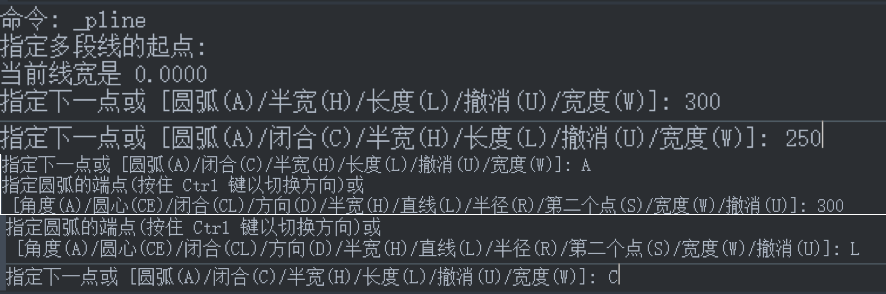多段线是一个独立的对象,由多段首尾相连的直线段和圆弧段构成,有着单个直线所没有的编辑功能。多段线命令的运用,能够创建复合的对象,也能够把多个对象连接成为首尾相接的单一对象,可以提升绘图以及选择对象的效率
在多段线里,每一个端点的相邻对象都是相连着的。因此,在创建多段线的时候,能够转换在直线与圆弧之间,能够将多段线设置成起点、终点不等宽或者等宽
下面小编给大家介绍一下如何创建多段线
启动绘制多段线的功能
- 在命令行中,输入PLINE(PL),按回车键进行确认
- 找到功能区的默认-绘图-多段线按钮,启动绘制多段线的功能
下面小编给大家简单介绍一下创建多段线的几个例子
一、创建仅包含直线段的多段线
1、绘制如下图所示的图形
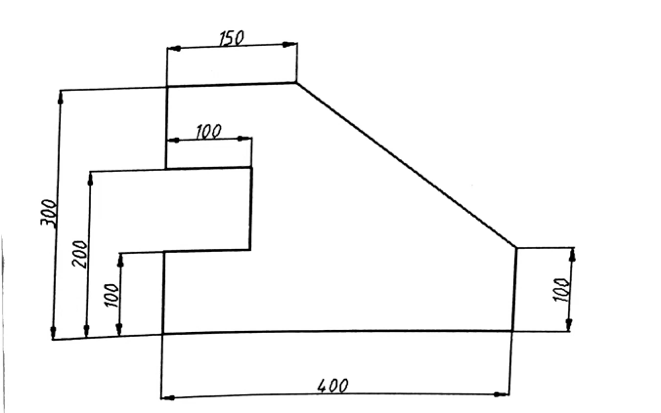
2、点击多段线的命令。输入起点,在下图显示的提示下,配合极轴追踪,能够连续输入端点,再用回车键或者C来结束命令

二、创建不同宽度的多段线
方法:
1、指定起点
2、输入宽度(W)的选项
3、根据相应的提示输入起点的宽度
这里需要注意的是,
假若要创建不等宽度的对象,应分别输入不一样的起点、端点宽度值,再指定端点,按照自身需要指定下一个端点,按下回车键或者输入C进而闭合多段线
假若要创建等宽度的对象,在“指定端点宽度”的提示下,按回车键结束
下面以画自定义箭头的流程作为例子给大家讲解一下
1、新建文件
2、找到绘图-多段线按钮,启动多段线的功能。再根据命令行的相关提示进行一系列的操作
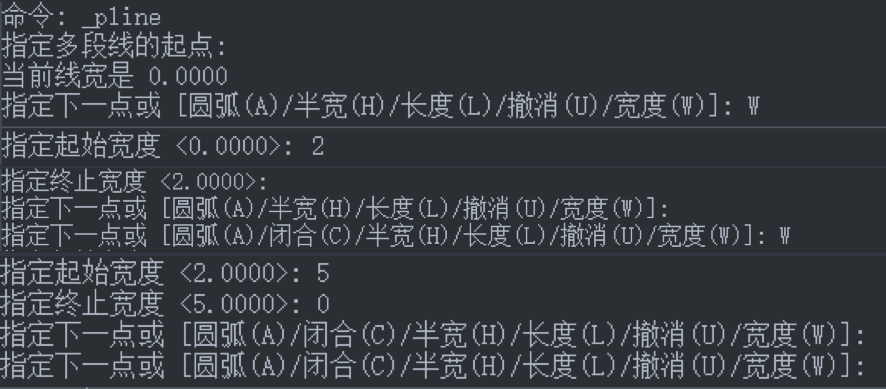
这样,箭头就绘制完成了
三、创建直线与圆弧组合的多段线
在选项里输入A,系统会转换至画圆弧的模式。在圆弧模式里,输入L,系统会转换回到直线模式。在多段线里画圆弧的操作里,其实是与绘制圆弧的命令是一样的。但要明确知道的是,圆弧的起点,是前一段线段的终点
下面以一个简单的例子给大家讲解一下
1、绘制如下图所示的图形
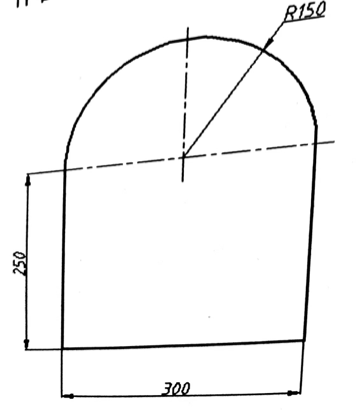
2、新建文件。找到绘图-多段线的按钮,启动多段线的功能,再按照命令行里的相关提示进行一系列的操作